win10耳机的麦克风没有声音该如何解决
- WBOYWBOYWBOYWBOYWBOYWBOYWBOYWBOYWBOYWBOYWBOYWBOYWB转载
- 2024-01-02 20:54:021663浏览
win10系统是一款应用广泛的优秀系统,在不断的使用中会有各种各样的问题出现,在使用耳机进行游戏或者音频聊天时用户们可能会遇到各种问题最为常见的就是在聊天中说话没有声音了,针对耳麦说话没声音的问题今天小编为大家带来了win10无法使用耳麦说话的解决办法有需要的小伙伴们快来看看吧。

win10耳机的麦克风没有声音该如何解决的解决办法:
操作步骤:
1、首先检查下是不是耳麦是不是接触有问题。

2、如果接触良好,检查下耳麦,看是不是损坏了;

3、在确保设备完好的情况下就需要对电脑进行设置了首先打开“控制面板”里的“声音”;
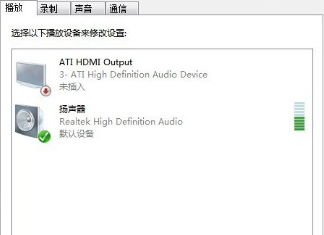
4、点击“录制”,我们看到录音设备关闭了;
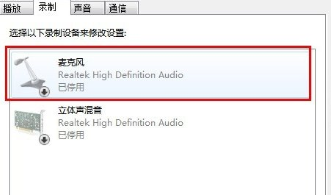
5、右键点击“麦克风”,选择“启用”即可。
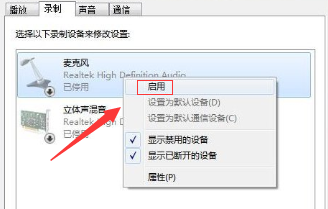
以上是win10耳机的麦克风没有声音该如何解决的详细内容。更多信息请关注PHP中文网其他相关文章!
声明:
本文转载于:somode.com。如有侵权,请联系admin@php.cn删除

